Die Kombination aus einer schnellen SSD für das Betriebssystem und die wichtigsten Programme und einer großen Festplatte für alles andere wird immer beliebter. Passt man allerdings nicht auf, kann die SSD sehr schnell voll werden. Mit ein paar einfachen Tricks landet alles, was viel Platz braucht automatisch auf der Festplatte.
Dokumente, Bilder, Downloads und Co.
Normalerweise werden Dokumente, Bilder etc. auf dem Laufwerk gespeichert, wo auch Windows installiert ist. Speichert man also alles in den Standardorndern füllt sich die SSD sehr schnell.  Eine Möglichkeit ist es beim Speichern jedes Mal den Ordner manuell zu ändern. Einfacher ist es, den Pfad der Standardordner auf die Festplatte zu verschieben. Dazu erstellt man zuerst einen Ordner auf der Festplatte, auf der die Daten landen sollen. Um den Pfad zu ändern, öffnet man einfach ein Explorerfenster und klickt in der Schnellzugriffsspalte rechts auf den Ordner, der verschoben werden soll. Unter „Eigenschaften“findet man einen Reiter namens „Pfad“, wo man jetzt den neuen Pfad eintragen kann und schon landet alles automatisch auf der Festplatte.
Eine Möglichkeit ist es beim Speichern jedes Mal den Ordner manuell zu ändern. Einfacher ist es, den Pfad der Standardordner auf die Festplatte zu verschieben. Dazu erstellt man zuerst einen Ordner auf der Festplatte, auf der die Daten landen sollen. Um den Pfad zu ändern, öffnet man einfach ein Explorerfenster und klickt in der Schnellzugriffsspalte rechts auf den Ordner, der verschoben werden soll. Unter „Eigenschaften“findet man einen Reiter namens „Pfad“, wo man jetzt den neuen Pfad eintragen kann und schon landet alles automatisch auf der Festplatte.
Temporäre Dateien
Normalerweise werden temporäre Dateien im Ordner des jeweiligen Benutzerprofils gespeichert. Nachdem nicht alle Programme ihre temporären Dateien konsequent löschen, sobald sie nicht mehr benötigt werden können sich auch hier schnell einige Gigabyte an Daten ansammeln.
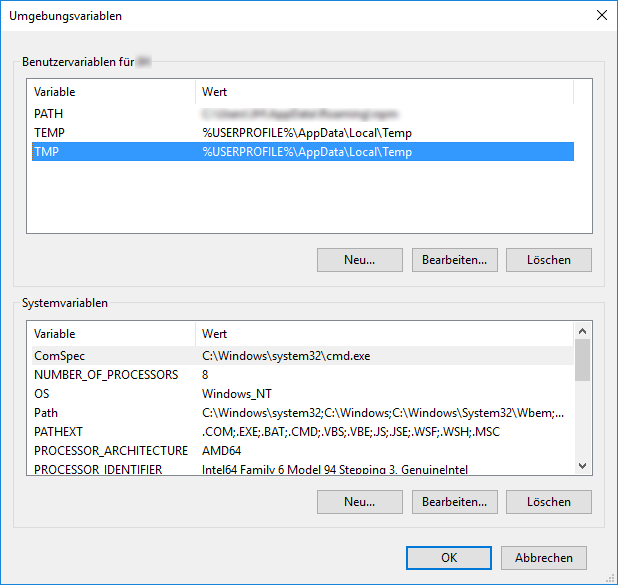
Um diesen Ordner auf die Festplatte zu verbannen öffnet man wiederum ein Explorerfenster und klickt diesmal rechts auf „Dieser PC“. Wählt man dort „Eigenschaften“ aus und klickt in dem Fenster, das sich öffnet in der linken Spalte auf „Erweiterte Systemeinstellungen“, findet man einen Button namens „Umgebungsvariablen“. Hier können die Pfade für die zwei Variablen „TMP“ und „TEMP“ bearbeitet werden.
Steam
Von sich aus speichert Steam sämtliche Spiele im Installationsordner. Nachdem moderne Spiele schon mal über 30 GB an Platz benötigen können, wird der Platz auf der SSD schnell knapp. Glücklicherweise kann man aber beliebig viele Bibliotheksordner hinzufügen. So kann man zum Beispiel Spiele, die besonders schnell laden sollen auf der SSD installieren und alles andere auf der Festplatte.
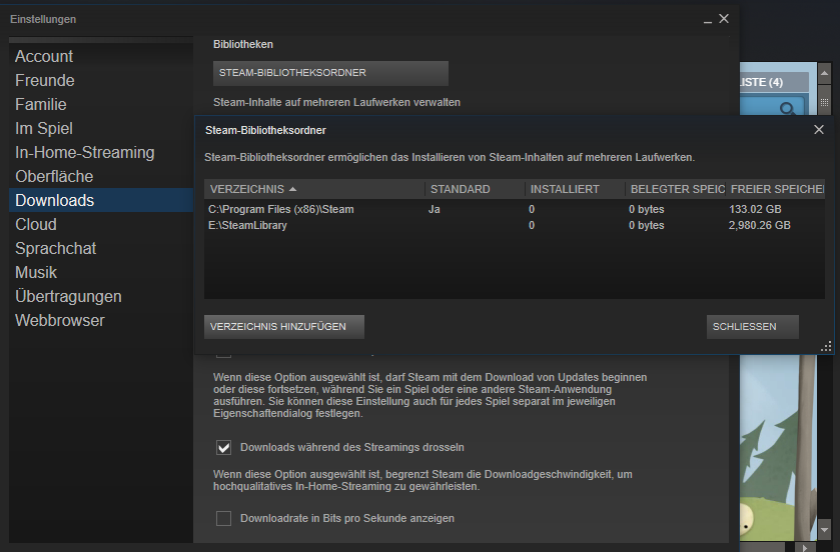 Zu den Einstellungen dafür gelangt man durch den Button „Steam-Bibliotheksordner“ in den Downloadeinstellungen. Sobald dort ein neuer Ordern hinzugefügt wurde, fragt Steam bei jeder Neuinstallation, in welchem Ordner das Spiel installiert werden soll.
Zu den Einstellungen dafür gelangt man durch den Button „Steam-Bibliotheksordner“ in den Downloadeinstellungen. Sobald dort ein neuer Ordern hinzugefügt wurde, fragt Steam bei jeder Neuinstallation, in welchem Ordner das Spiel installiert werden soll.
Bei anderen Clients wie Origin oder GOG gibt es ebenfalls ähnliche Optionen.
Ruhezustand deaktivieren
Wenn der Ruhezustand aktiviert ist, speichert Windows des kompletten Inhalt des Arbeitsspeichers in einer Datei auf dem Systemlaufwerk. Hat man also 16 GB RAM, werden auch 16 GB auf der SSD von dieser Datei belegt. Wenn man den Ruhezustand nicht benötigt, kann man einiges an Platz gewinnen, indem man den Ruhezustand deaktiviert. Dazu öffnet man eine Eingabeaufforderung mit Administratorberechtigungen und gibt folgende Zeile ein:
powercfg.exe /hibernate off

Sobald der Befehl mit Enter bestätigt ist, wird der Platz auf der SSD freigeräumt.
Kennt ihr weitere Tricks, um Platz auf dem Systemlaufwerk freizuräumen? Lasst es uns in den Kommentaren wissen!

